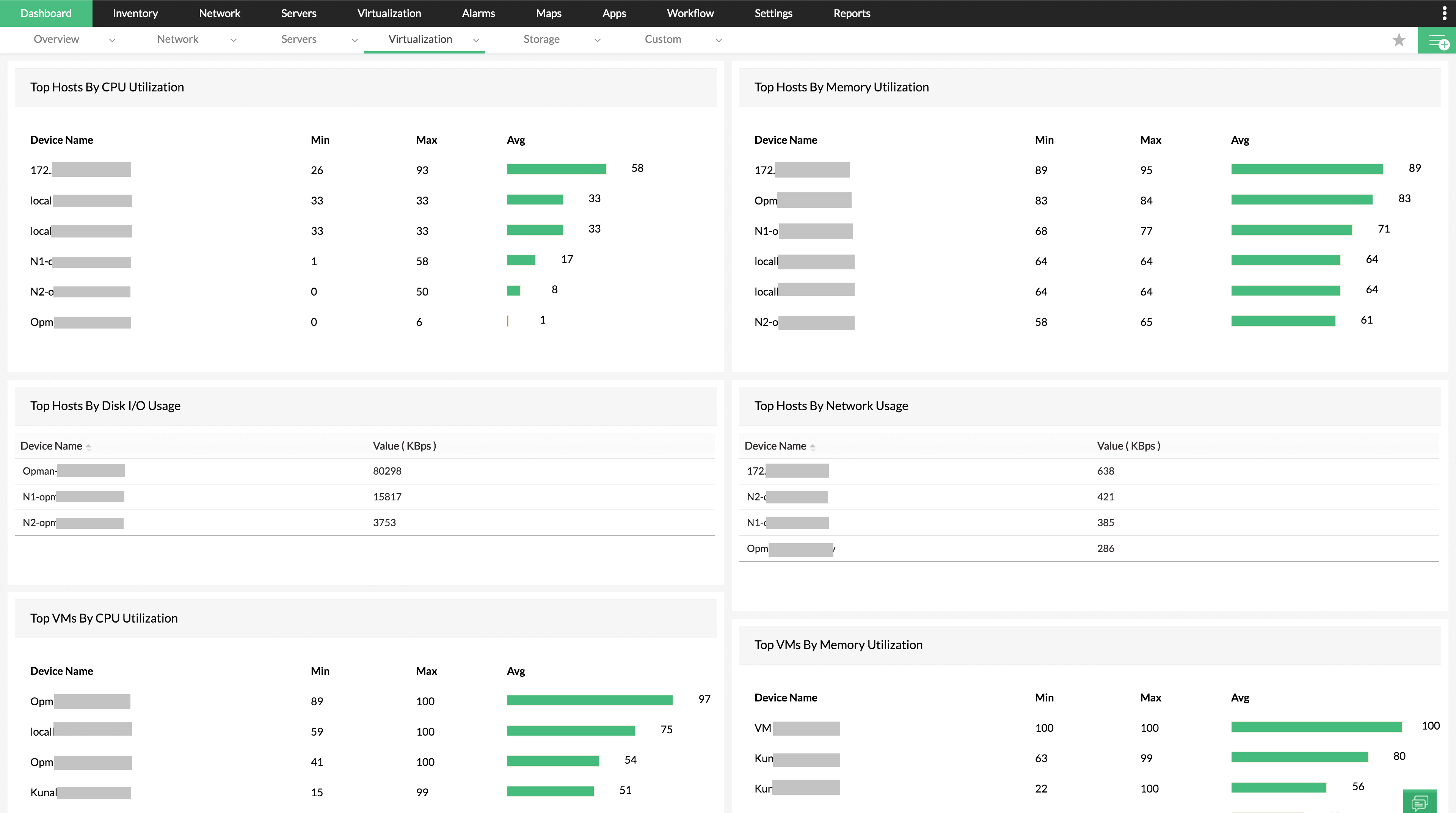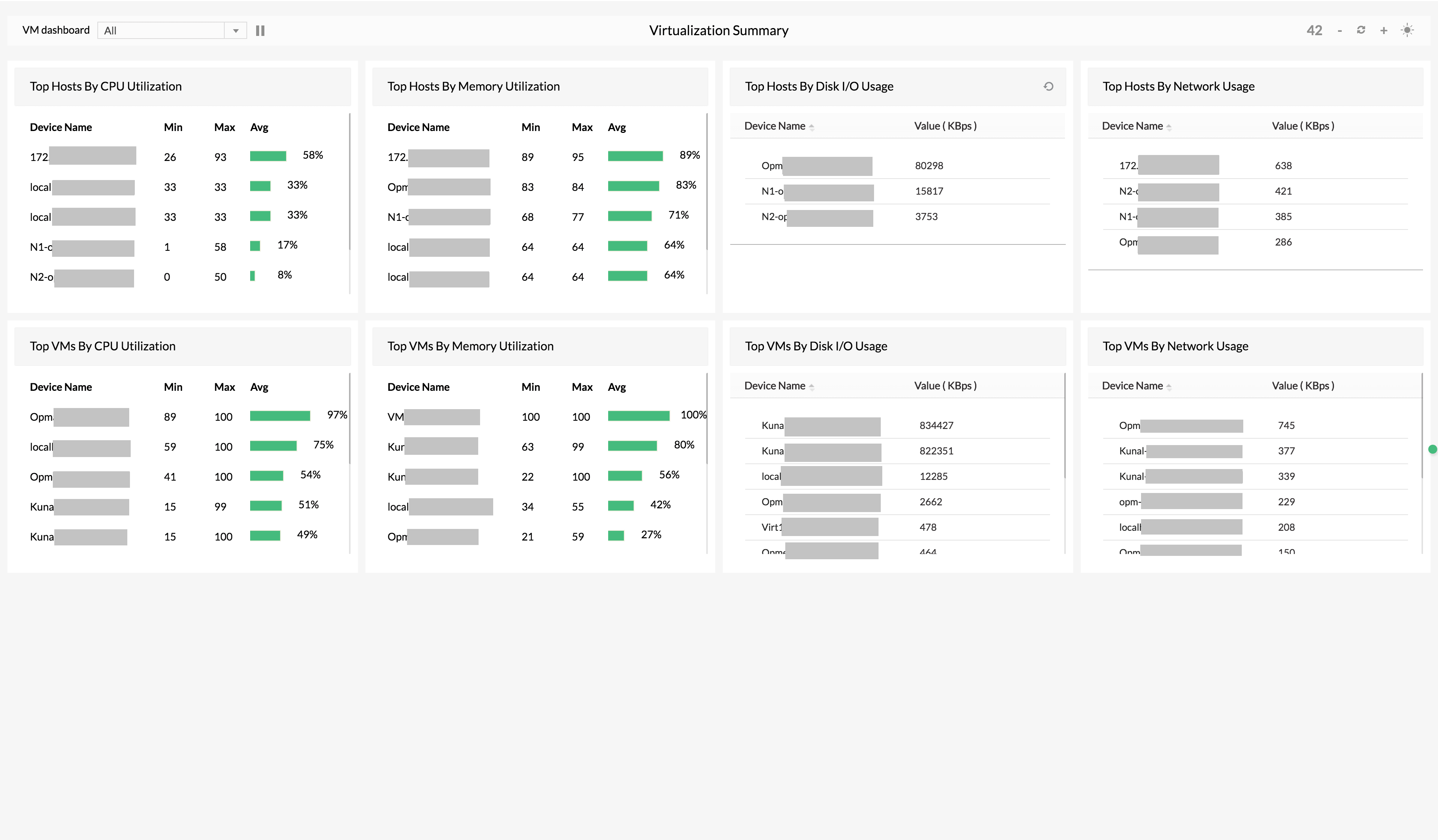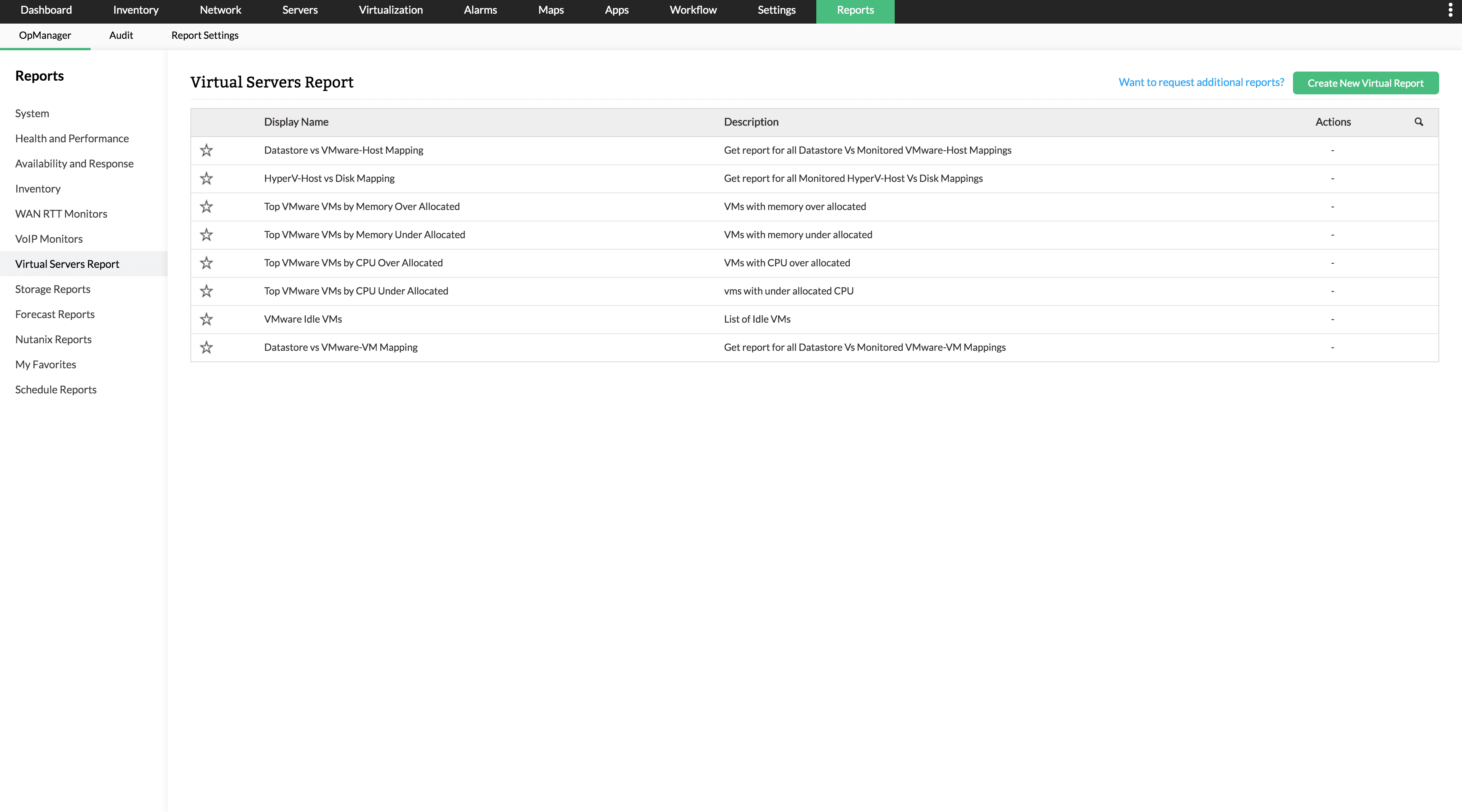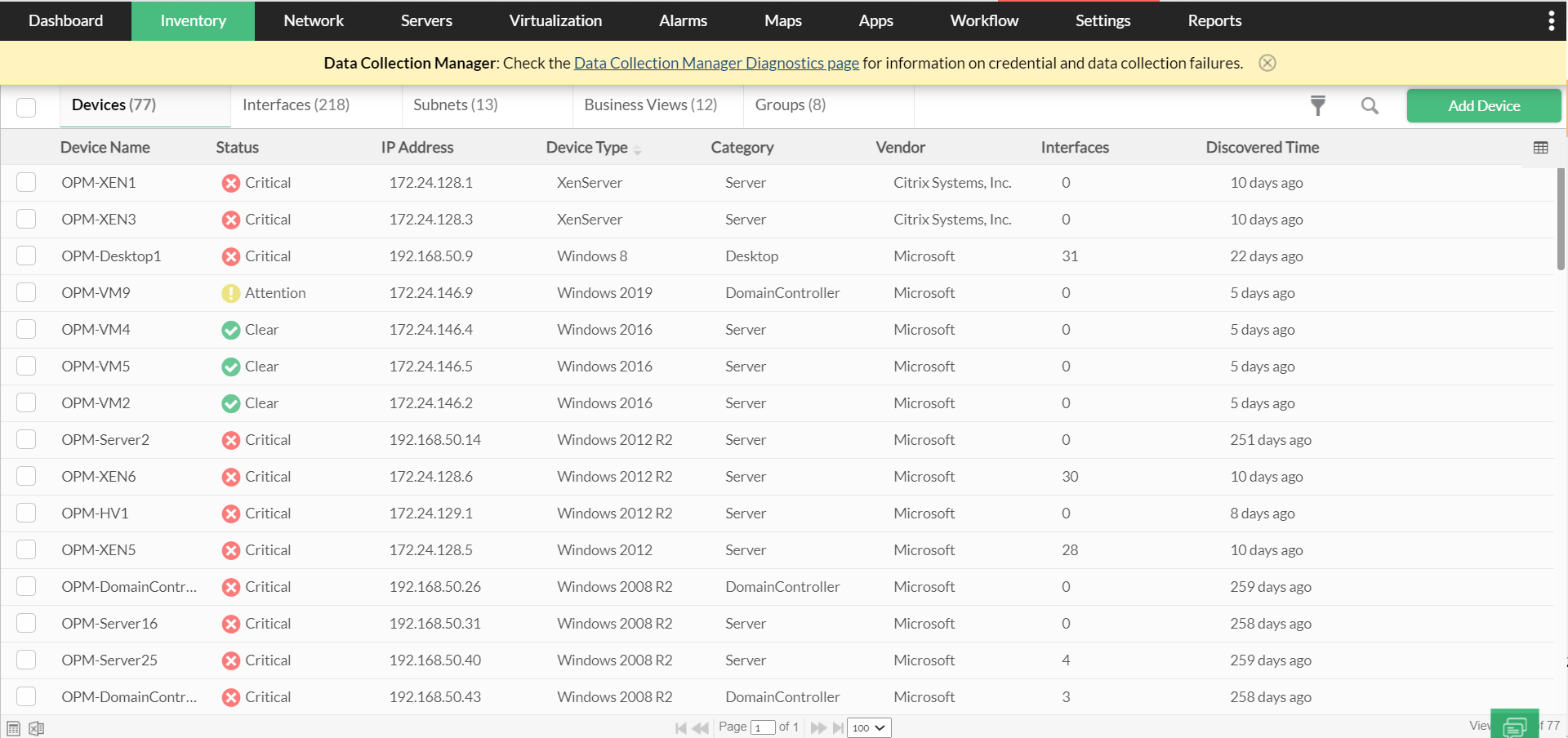Como evitar a expansão de VMs?
Antes de evitar a expansão de máquinas virtuais (VM) ou de virtualização, é importante entender o que é a expansão de VMs e o que a causa, para que você possa resolver o problema em sua essência e facilitar o seu gerenciamento.
O que é expansão de VM?
Quando várias máquinas virtuais são criadas para diversas funções, com o tempo, o número de máquinas virtuais acabará por exceder a capacidade de gerenciamento do administrador de TI, que pode perder o controle das VMs e de suas funções.
Não só é ineficiente gastar tempo gerenciando VMs não utilizadas, como também pode ser desastroso excluir uma VM existente sem conhecer suas funções.
As máquinas virtuais acabam drenando poder de processamento, largura de banda, armazenamento e eletricidade—os mesmos recursos que deveriam economizar em primeiro lugar.
Quais são os riscos associados à expansão das máquinas virtuais?
A má notícia é que esses problemas são apenas a ponta do iceberg para o administrador de TI. A expansão de VMs pode resultar em:
- Custos adicionais
Embora a criação de VMs adicionais não custe dinheiro para sua organização, os sistemas operacionais executados em suas máquinas virtuais são licenciados para sua organização. Quando há VMs ociosas em execução, é apenas um desperdício de licenças comerciais, que, dependendo de quantas licenças extras você está pagando, podem custar milhares de dólares por ano gastos em um recurso não utilizado. - Problemas de segurança e conformidade
Quando as máquinas virtuais não são gerenciadas adequadamente, é difícil identificar aquelas que não foram corrigidas. Isso aumenta muito as chances de brechas e pontos cegos que os hackers podem usar para invadir sua organização e dificulta a aplicação estrita de políticas de conformidade de segurança para atualização e correção de software. - Degradação de desempenho
As VMs que hospedam aplicações de negócios podem sofrer atrasos no desempenho devido a outras desnecessárias que drenam o poder de processamento compartilhado, a largura de banda e o espaço em disco. Em última análise, isso afeta os usuários finais, o que afeta a receita do negócio, a produtividade dos funcionários e a sua reputação. - Backups
Alguns dos seus dados comerciais cruciais podem ser gerenciados por VMs. Gerenciar backups usando snapshots de VM é uma tarefa cansativa, especialmente com um número maior de máquinas virtuais. Os sistemas de backup podem ser facilmente esgotados sem identificar efetivamente VMs ociosas e funcionais. - Gerenciamento
Finalmente, a expansão de VMs ou expansão de virtualização significa essencialmente que você terá que perder tempo executando tarefas de gerenciamento que não estão sendo usadas.
5 dicas práticas para evitar a expansão de VMs
Vamos dar uma olhada em algumas das dicas mais práticas para evitar a expansão de VMs e simplificar o gerenciamento em seu ambiente de TI.
1. Mantenha um inventário
Crie um inventário comum para todas as máquinas virtuais e hosts e atualize-o periodicamente. Esse inventário ajuda você a entender a função de cada VM em seu ambiente e a acompanhar as criadas para diversas finalidades por diferentes equipes de TI.
2. Categorize VMs com base em grupos ou departamentos
Crie grupos com base nas funções da VM ou classifique-os por departamento. Esteja você criando uma nova VM, otimizando o ambiente virtual existente ou aplicando novas configurações, esses grupos facilitam o gerenciamento de VMs.
3. Identifique VMs ociosas
Com base no consumo de largura de banda, audite as VMs e identifique as que estão ociosas antecipadamente, antes que ocupem muito espaço em disco e memória cache. Depois disso, você tem duas opções:
a. Exclua a VM junto com seus arquivos indesejados se ela não for mais necessária.
b. Arquive a VM se precisar dela novamente no futuro para uma função semelhante.
4. Identifique VMs com recursos sub ou super alocados
Como as máquinas virtuais são usadas para fornecer uma experiência de alto nível ao usuário final, é crucial garantir que eles tenham recursos suficientes para fazer isso. Para conseguir isso, você precisa monitorar constantemente as máquinas virtuais para identificar VMs que possuem alta utilização de CPU, memória e disco.
Da mesma forma, você precisa monitorar VMs para identificar aquelas que possuem memória e espaço em disco super alocados. Você pode então modificar as configurações para garantir que suas VMs recebam recursos suficientes, o que pode ajudar a evitar possíveis problemas de desempenho.
5. Audite VMs periodicamente
É uma boa prática auditar as suas VMs de vez em quando para identificar anomalias no seu desempenho. Gere relatórios periodicamente e analise parâmetros importantes como uso de CPU, uso de memória e uso de disco para avaliar sua integridade.
Isso ajuda você a identificar padrões de degradação de desempenho antecipadamente para VMs individuais e a tomar decisões de gerenciamento mais informadas. Esta é uma abordagem holística que todo administrador de TI pode adotar para evitar a expansão de máquinas virtuais.
Simplificando o gerenciamento de VMs com OpManager
ManageEngine OpManager é uma ferramenta de gerenciamento de VM. Ele suporta uma variedade de tecnologias de virtualização, como Microsoft Hyper-V, VMware, Citrix Xenservers, e até Nutanix Clusters. O OpManager simplifica seu trabalho:
- Criando um inventário para VMs e hosts.
- Atualizando o inventário de VMs usando verificações automáticas de rede.
- Categorizando dispositivos com base em critérios predefinidos.
- Identificando VMs ociosas com base no consumo de largura de banda.
- Identificando VMs com recursos super ou sub alocados.
- Monitorando o desempenho da VM em tempo real.
- Gerando alertas sobre problemas de desempenho da VM.
- Gerando relatórios sobre desempenho da VM e uso de recursos (CPU, memória e disco) periodicamente.
Como administrador de TI, você pode optar por fazer tudo isso manualmente ou simplesmente baixar o OpManager, relaxar e deixar a ferramenta fazer o trabalho para você.